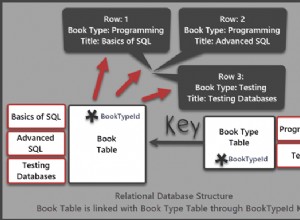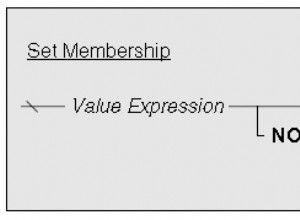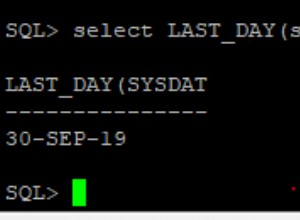.NET ist großartig und bietet eine Menge Tools für die Arbeit mit Datenbanken und Datenquellen. Es kann jedoch vorkommen, dass eine Datenquelle nicht von Natur aus unterstützt wird. In einem Fall wie MySQL sehen Sie die MySQL-Verbindungsoptionen möglicherweise nicht, wenn Sie Bindungsquellen oder Datenquellen für Ihr Projekt erstellen.
Was machst du dann?
Nun, es ist noch nicht alles verloren! Es ist nur ein wenig zusätzliche Arbeit.
Laden Sie zunächst einige Tools herunter, die die MySQL-Konnektoren enthalten:
- https://dev.mysql.com/downloads/file/?id=492453
- https://dev.mysql.com/downloads/file/?id=491638
- https://dev.mysql.com/downloads/connector/net/#downloads
Nachdem Sie die Installationsdateien heruntergeladen haben, installieren Sie sie nacheinander. Wenn Sie Visual Studio verwenden, stellen Sie sicher, dass Sie es vor der Installation schließen.
Nachdem Sie die Tools für MySQL installiert haben, öffnen Sie Visual Studio und erstellen Sie ein Windows Forms-Projekt.
Wählen Sie die BindingSource aus Steuerung aus der Toolbox und doppelklicken Sie darauf. Wählen Sie im Eigenschaftenfenster der Bindungsquelle die Datenquelle aus -Eigenschaft und wählen Sie dann Projektdatenquelle hinzufügen aus . Dadurch wird der Datenquellen-Konfigurationsassistent geöffnet.
Wählen Sie Datenbank aus , und wählen Sie dann Weiter aus.
Wählen Sie Datensatz aus , und wählen Sie dann Weiter aus.
Wählen Sie Neue Verbindung Schaltfläche.
Wählen Sie Ändern aus Schaltfläche.
Beachten Sie, dass die MySQL-Datenbank jetzt in der Liste vorhanden ist, wie in Abbildung 1 gezeigt.
Abbildung 1 – Datenquelle ändern
Wählen Sie MySQL-Datenbank aus aus der Liste, und klicken Sie dann auf OK. Das Dialogfeld Verbindung hinzufügen sieht aus wie in Abbildung 2.
Abbildung 2 – Verbindung hinzufügen
Geben Sie den Servernamen, den Benutzernamen und das Passwort ein, wie in Abbildung 2 verlangt, und klicken Sie dann auf OK.
Wählen Sie die benötigten Datenbankobjekte aus, wie in Abbildung 3 gezeigt.
Abbildung 3 – Datenbankobjekte
Klicken Sie auf Fertig stellen.
Sie können sich jetzt mit einer MySQL-Datenbank verbinden und damit arbeiten.
Was ist, wenn ich keine Bindungsquelle oder gar Entwurfsansicht verwenden möchte? Was ist, wenn ich nur Code verwenden möchte?
Schauen wir mal.
Um die Datenfunktionen zu importieren, müssen Sie die MySQL-Namespaces sowie den System.Data-Namespace importieren. Gehen Sie dazu wie folgt vor:
using MySql.Data.MySqlClient; using System.Data;
Sie verwenden einfach die using-Anweisung in C#. Jetzt haben Sie Zugriff auf alle Funktionen des MySQLClient-Namensraums
Erstellen Sie ein Verbindungsobjekt mit dem folgenden Code:
MySqlConnectionParameters connectionParameters =
new MySqlConnectionParameters("Server", "Database", "User", "Password"); string conStr =
"server=ServerName;port=PortNumber;database=DatabaseName;uid=Username;password=Password;TreatTinyAsBoolean=false";
Verwenden Sie den folgenden Code, um Daten von einer gespeicherten MySQL-Prozedur abzurufen:
MySqlConnection con = new MySqlConnection(conStr);
MySqlDataAdapter adapter = new MySqlDataAdapter();
MySqlCommand cmd;
cmd = new MySqlCommand("CALL StoredProcedureName(@Parameter)", con);
cmd.Parameters.AddWithValue("@Parameter", Parameter);
cmd.Parameters.AddWithValue("@ToDate", ToDate);
adapter.SelectCommand = cmd;
DataSet ds = new DataSet();
adapter.Fill(ds);
Schlussfolgerung
Wie Sie sehen können, ist es ziemlich einfach, sich mit .NET mit einer MySQL-Datenbank zu verbinden. Viel Spaß beim Programmieren!